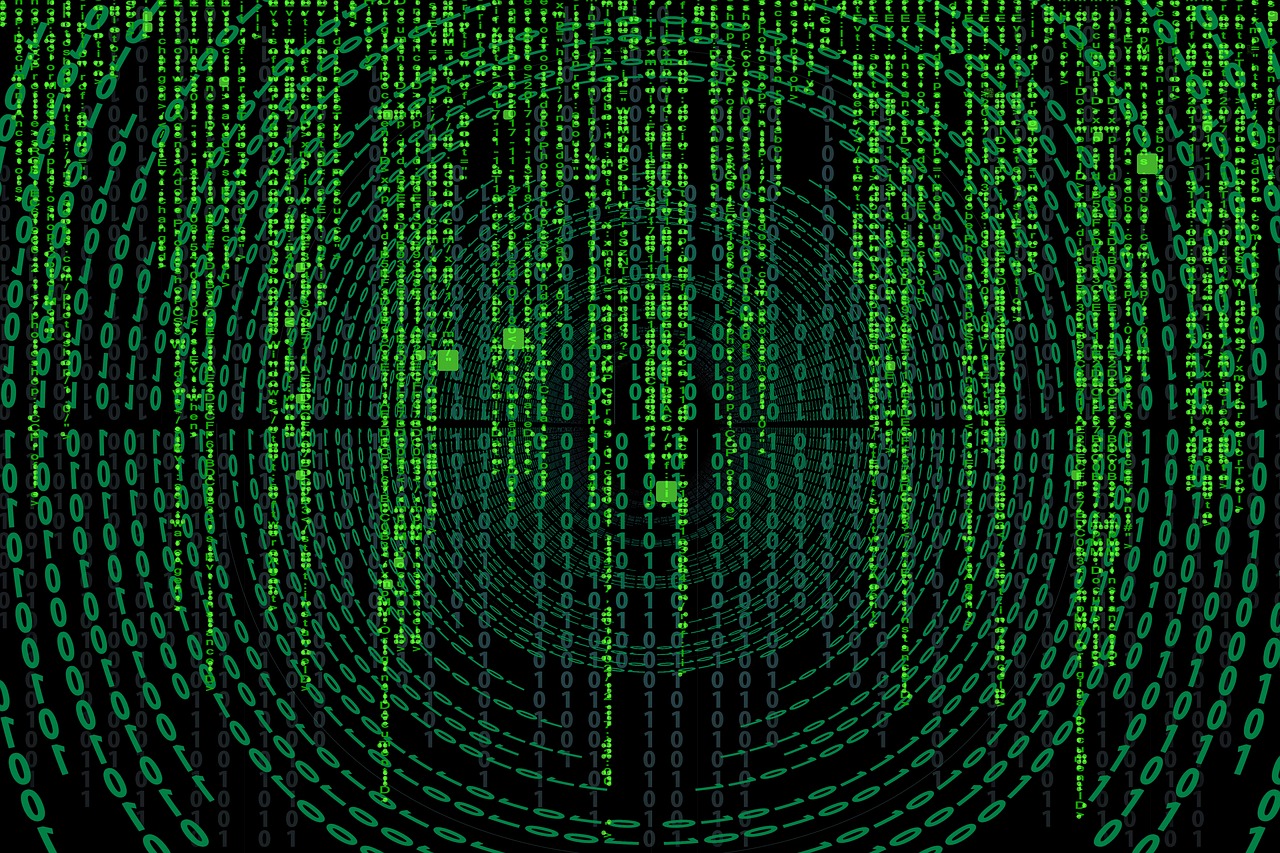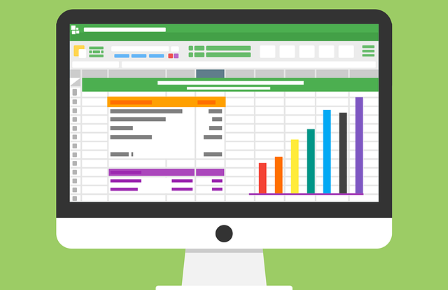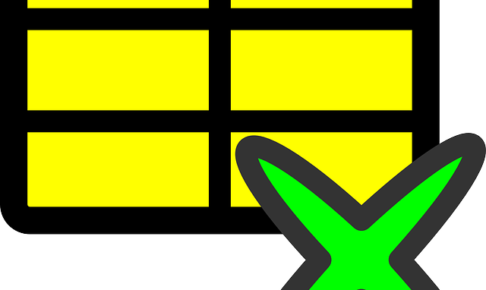スポンサーリンク
Excelで「テーブル」用の表を作る際の原則について、何度か述べてきたが、長くなってきたし今回で終わることにする。
数式を入れる列と、手入力による列とは明確に分け統一する
テーブルの便利な機能として、計算式を縦方向に自動補完してくれるというものがある。
例として下の動画で、初めにC2セルにだけ計算式が入っている。
そしてA2セルを起点として、C列は避けてB列の下の方まで、単なる値を貼り付けてみる。
すると、C2セルに入力されていた計算式が自動的に補完される。
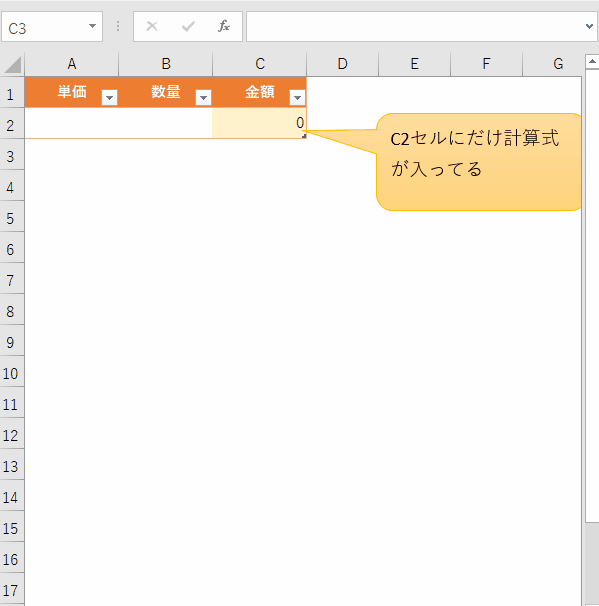
私は結構この技を好んで使うのだが、こういう運用をするには、Excelの縦方向=列について、数式を入れる列なのかベタ打ち(手入力)の列なのかを、峻別・統一した作りにしておく必要があるということだ。
そして、それらの設定を視覚的に分かりやすくするため、投資銀行などではExcelシート内の文字色について
同一シート内のセルを参照する計算式→黒色
別シートのセルを参照する計算式→緑色
私も会社でのExcel資料作成においては、可能な限りそのルールに従って進めている。
タイトル行は中央揃えにする
これは必須でも何でもないので、記載順位としては後半の方にしている。
必須ではないけど、一応、心がけておくと良いだろう。
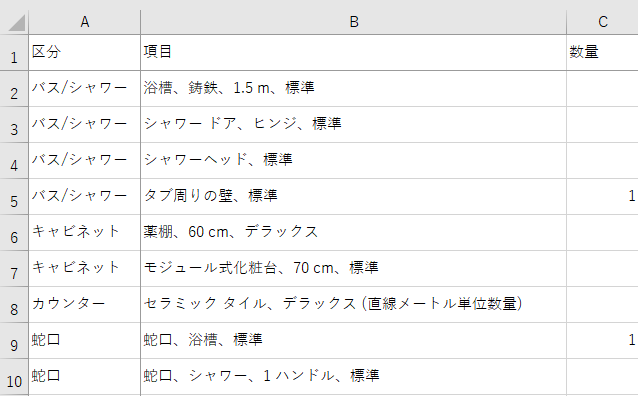
たとえば、ちょっと作りかけっぽいが上図のような表を作って、テーブル作成コマンド< Ctrl + T >をすると、「先頭行をテーブルの見出しとして使用する」チェックボックスにチェックが入らない。
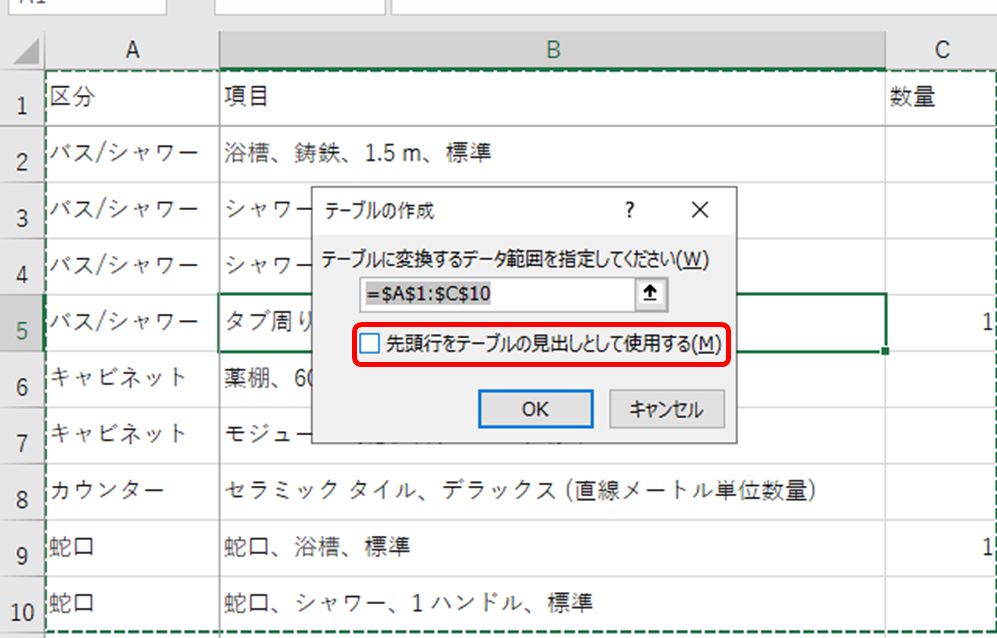
これは、A列やB列には文字ばかり入っていて、C列には敢えて空白セルを入れたが、これによって1行目がタイトルなのかどうかをExcelが判断できなくなったからだ。
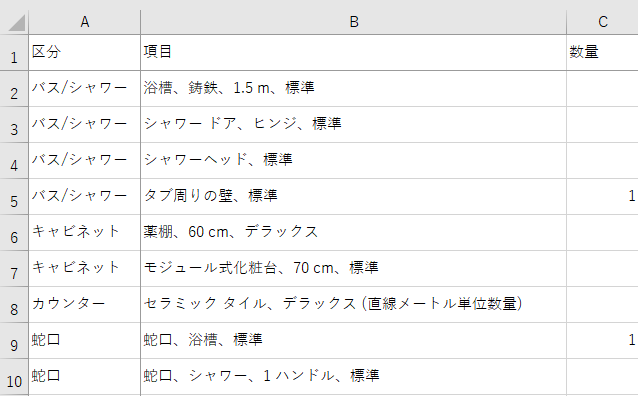
われわれ人間がこの表を見れば、1行目がタイトルだということは大体わかるが、コンピュータにとっては1行目も2行目以降も同じように文字の羅列が入っていると判断してしまう。
別にこの場合、「先頭行をテーブルの見出しとして使用する」チェックボックスに自分でチェックを入れ直せば良いという話ではあるが、Excelがタイトル行を自動判断できていない表になっているという時点で、好ましくない。
では、Excelが表のタイトル行を自動判断できるようにするにはどうすれば良いか。
その考え方としては、タイトル行には何か、他の行とは違う特徴を持たせれば良い。
そのために手っ取り早いのが、タイトル行を横方向中央揃えにするということだ。
別にテーブル化する場合でなくても、Wordとかで表を作るに当たっても、表というものはタイトル行を中央揃えにするという単純なルールを毎回守るようにすると良いだろう。
これをすることで、タイトル行が正しく判断され自動的に「先頭行をテーブルの見出しとして使用する」のチェックが入るようになる。
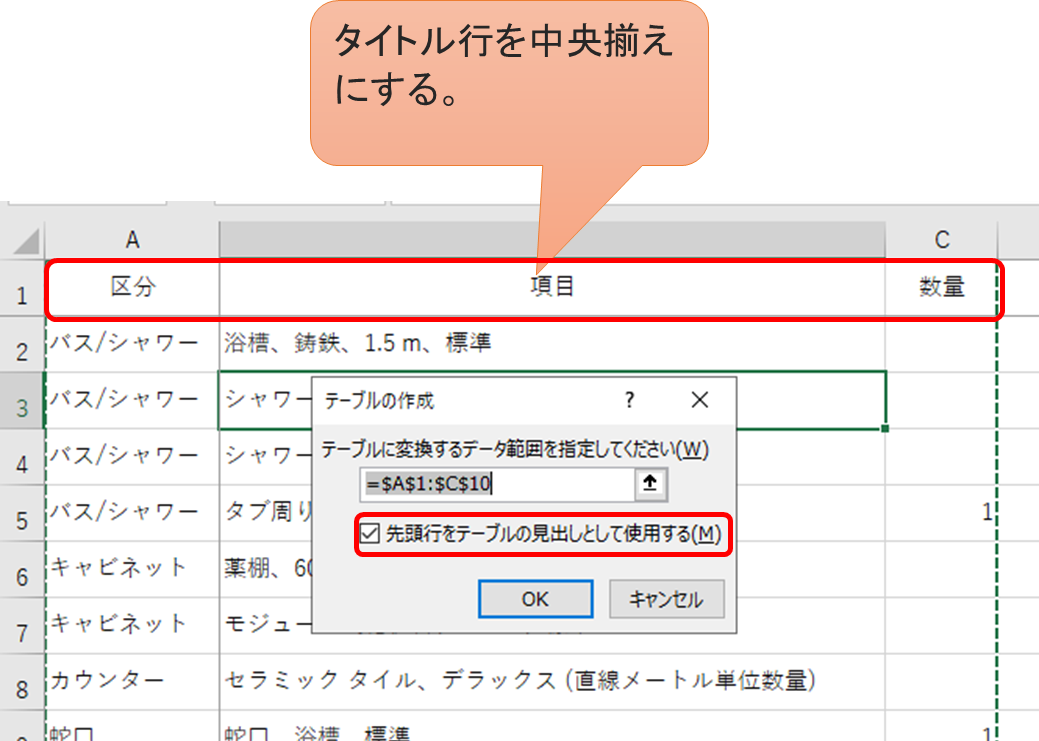
ちなみに、「タイトル行には何か、他の行とは違う特徴を持たせれば良い」と先述したが、これはタイトル行を中央揃えにする以外の方法でも良い。
タイトル行にだけは黄色など背景色を付けるというようなことでも、タイトル行は自動判断される。
まあここは、(中央揃えと色付けの)どちらか一方をするというのではなく、両方をいつもするように習慣づければ良いだろう。
実際に私も、表のタイトル行は毎回、背景色を黄色にする&中央揃えにするというルールを、テーブル化するしないに関わらず実行している。
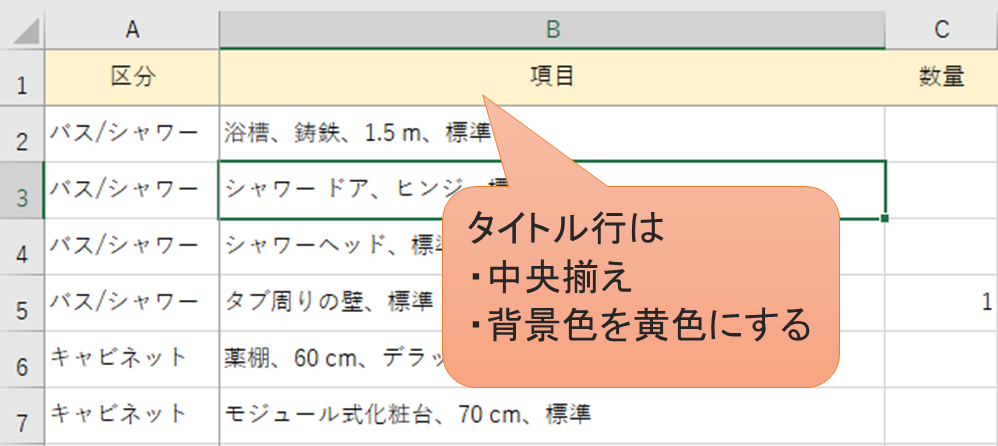
タイトル行の文字はセル内改行をしない
これも別に必須ではないのだけど、実際にテーブルの運用をしてみたら、セル内改行をすることがいかに不便をもたらすかは分かってくると思う。
以前の記事で少し触れたが、テーブルでは計算式に構造化参照というものが使える。
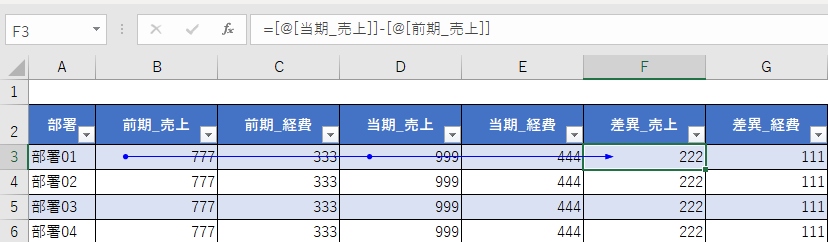
これは上図のように、計算式を
この式を普通に書くなら
=D3-B3
とかいった、Excelでよく見るものになるが、これより直感的で分かりやすい計算式になるということだ。
さてここで下図のように、テーブルのタイトル行にセル内改行を入れてみる。
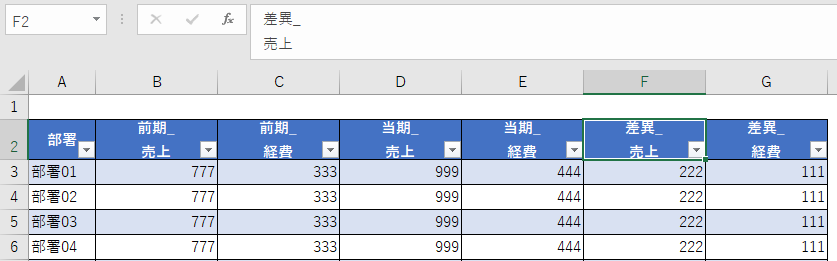
普通の表だったら、こういうことをして見やすくするのは、積極的にやると良い。しかしテーブル化する場合は、実はこれは好ましくない。
これをした状態で、計算式を見るとどうなるか。
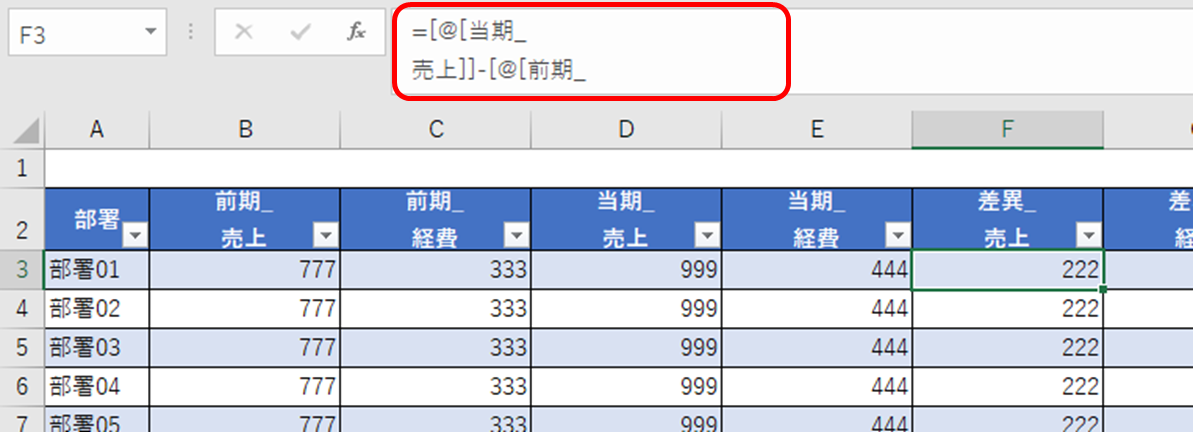
式が
[@[前期_
というところで途切れてしまっている。Excelの数式バーは、マウスでドラッグすれば広げられるので、下に広げてみると、
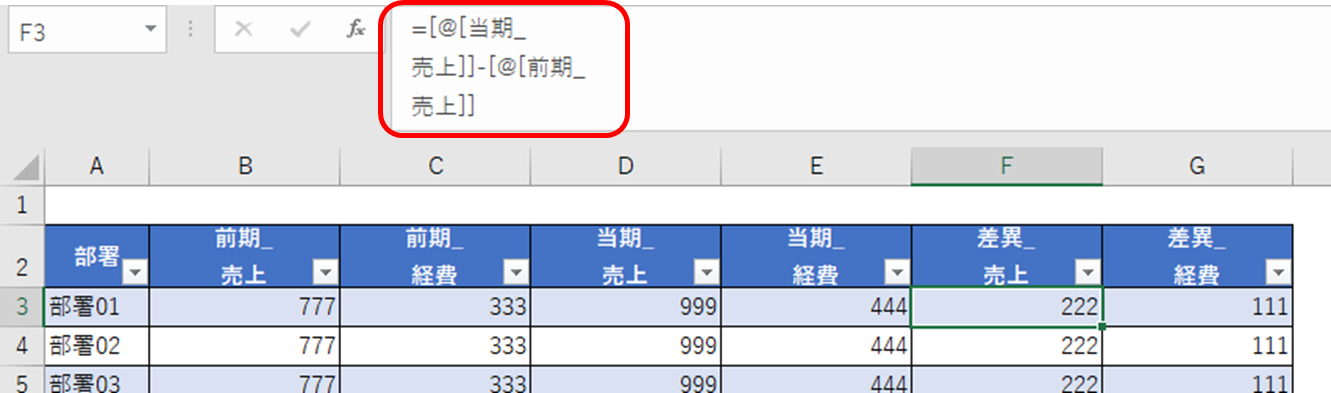
ひとまず隠れていた計算式が全て表示された。
分かっていただけたと思うが、タイトル行にセル内改行が入っていると、テーブルにおける構造化参照の計算式においても改行文字がイチイチ入ってしまう。
今の例は2つの数を計算するだけだが、これが多くなると、
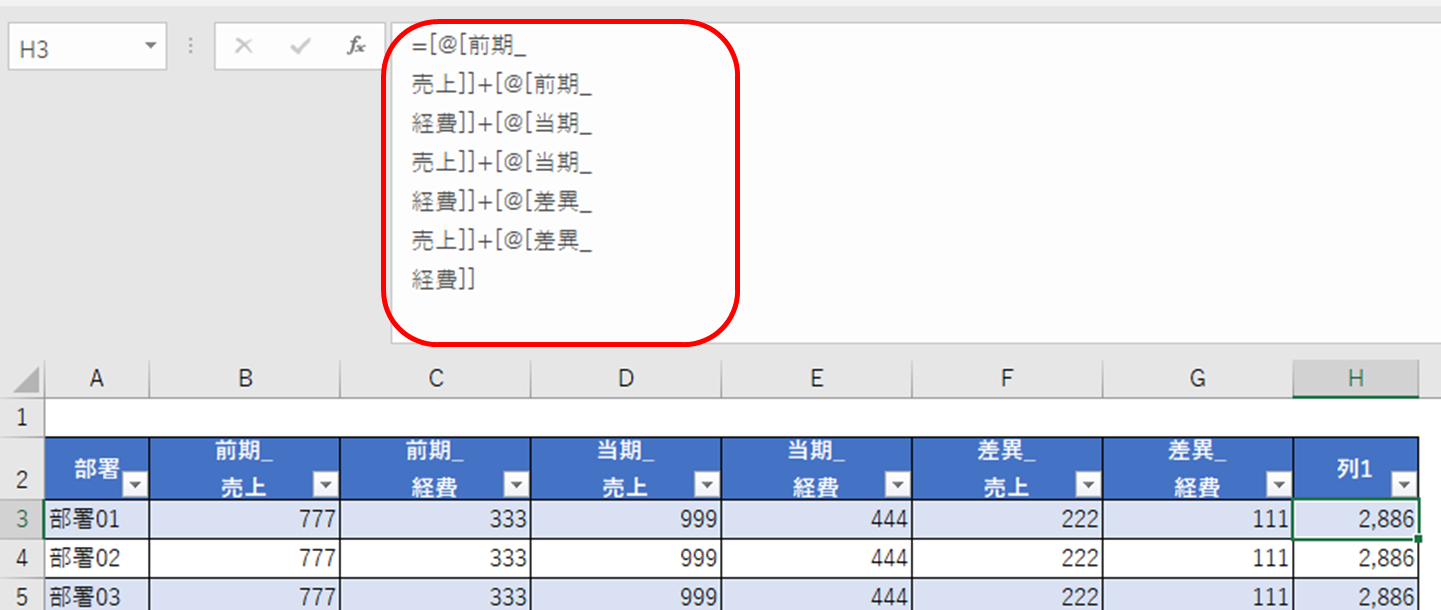
こんな風に目も当てられなくなり、計算式を分かりやすくするというメリットがなくなってしまう。
だからテーブルを作成するに当たっては、タイトル行にセル内改行を入れるべきではないのだ。
さて、今回の記事までで、Excelのテーブルを作成するにあたっての原則ぽいものを書いてきた。
もちろんこんなのは、ほんの入口であり、頭の隅にちょっと入れておけば良い程度のものに過ぎない。
本格的なテーブルの有効活用の方法など、今後も折に触れて色々と書いていきたい。
スポンサーリンク